如何创建Word文档?
Word 文档是在文字处理程序(如微软 Office)中创建的文本文件。但是,订阅昂贵的微软产品并不是处理文本的唯一方式。阅读此文章,了解如何在 Windows、Mac 甚至 Linux 计算机上免费创建 Word 文档。
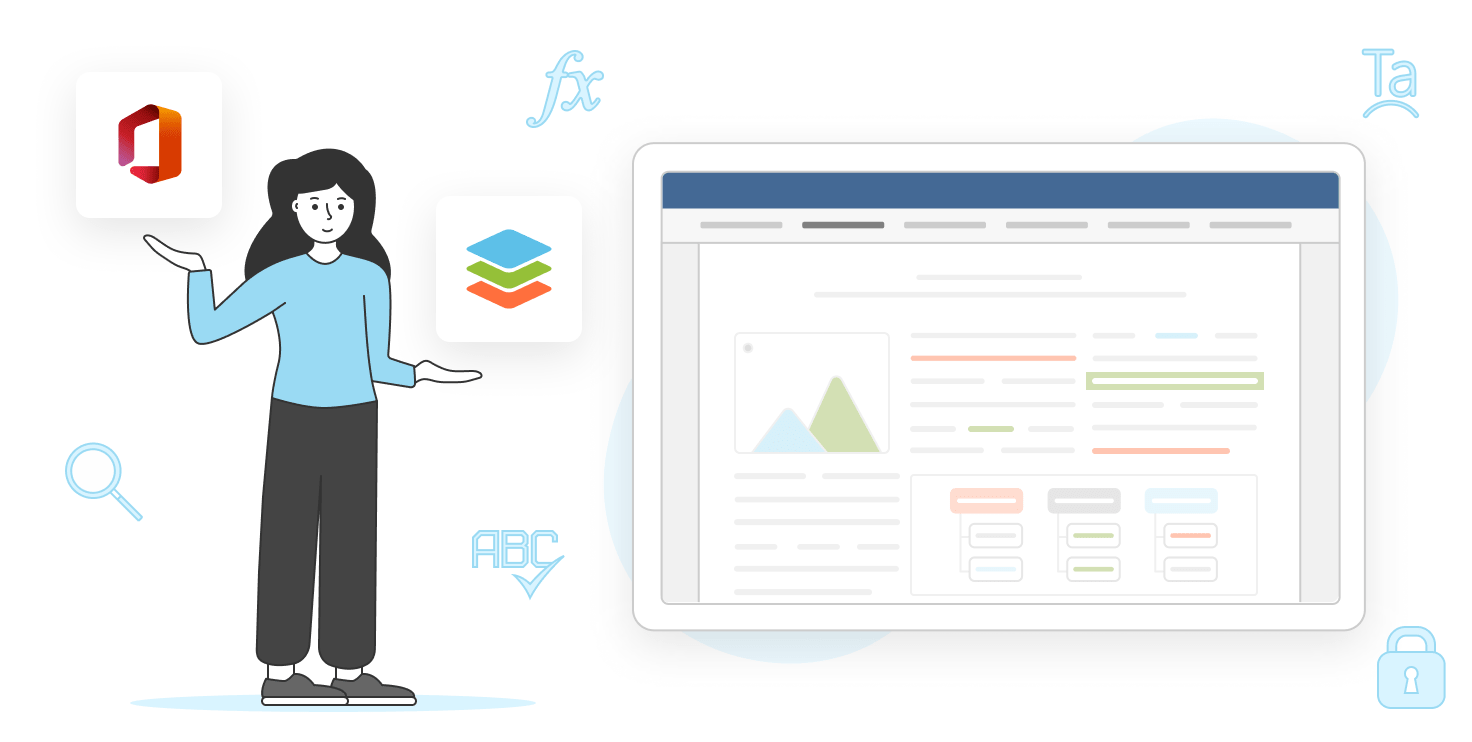
什么是 Word 文档?
大家平时提到的 Word 文件,实际上是指 DOCX — 一种原生的 Microsoft 格式和用于创建和编辑文本文档的全球标准。如果您想实现以下目的,DOCX 会是一个不错的选择:
- 创建任何平台都支持的文本文件
- 与其他人共享文本文档
- 复制和编辑内容
- 打印文本文件
- 做简单的笔记
Word 文档支持各种格式设置选项,例如字体样式和大小、文本对齐方式和页面布局。还可以在文本文件中插入图像、表格和其他类型的内容,让文字内容更加生动形象。这种文件通常用于信件、报告、简历和其他类似的专业文档。

除了最流行的 DOCX 格式外,Word 文档还可以保存为 DOC、RTF、ODT 和 PDF:
- DOC 是在微软Office 2007 发布之前,微软Word 的默认格式。如果您想要将文档共享给使用旧 PC 的人,此格式是一个完美的选择。
- RTF 即富文本格式。使用 RTF 格式的主要优点之一是:它可以跨不同平台而格式保持不变。也就是说如果您在 Windows 计算机上使用微软 Word 创建文档,然后在运行 Apple Pages 的 Mac 上打开它,格式仍然保持一致。RTF 文件的大小也往往比其他文档格式小,因此非常适合通过 网络或电子邮件进行共享。
- ODT 即 OpenDocument 文本格式。它是一种开源标准文件格式,用于保存和交换可编辑的文本文档。
- PDF(便携式文档格式)由 Adobe 创建。PDF文件用于显示已被格式化的文本内容,还可以包含文本、图像等元素,并不完全支持对内容进行编辑。PDF 通常是从其他文本格式而来,以便将文件转换为更多人能够浏览的更普遍兼容的格式。
已经有 Word 文档,但对其扩展不满意?试试在 ONLYOFFICE 官网在线、安全、免费地转换文件:
通过上文我们对 Word 文档有了基本的了解。现在来看看有哪些优秀的文本处理软件吧!
可创建 Word 文档的优秀软件
微软 Word 是 Windows PC 上的默认办公套件,绝对是功能最丰富的文本编辑器之一。然而,大多数功能都是为一定范围内的专业用途而设计的——因此,微软对其文字处理软件设置了合理的年费。
但是,如果您只需要创建一个文档,并且只使用最常用的编辑功能怎么办?无需支付任何费用!
其实有许多值得信赖的微软Word 替代品,且适用于多种操作系统或 Web 浏览器。我们的整理了一个推荐列表,并附有每个 app 中创建文本文件的说明。
1. 在 ONLYOFFICE 桌面编辑器中创建文档
ONLYOFFICE 桌面编辑器是一款适用于任何平台(Windows、Mac 和 Linux)的办公套件。文本文档的核心格式是 DOCX,所以输出的文件能与其他套件(包括微软 Word)兼容。

要在 ONLYOFFICE 文档编辑器中创建文本文档:
- 运行app并单击左上角的“文档”。

- 开始输入您的内容。使用顶部工具栏设置文本格式,包括字体、大小、颜色、粗体、斜体、下划线等选项。
- 使用工具栏选项插入图像、表格、超链接和其他类型的内容。
- 创建完文档后,转到文件 -> 另存为,然后将 Word 文档导出为所需的格式如 DOCX、PDF、EPUB 等。要创建另一个文本文件,请转到文件 -> 新建。

想尝试自己在 ONLYOFFICE 桌面编辑器中创建文档吗?立即下载该应用程序 — 免费并且与您的操作系统兼容。
如果您正在寻找合适的 Word 替代品,我们可以满足您的需求。观看此视频,了解 ONLYOFFICE 如何帮助您在工作和家中进行文档编辑:
对于商业用途,我们推荐 ONLYOFFICE 文档— 一个安全的在线办公套件,可在您的 DMS 中创建和编辑 Word 文档、电子表格、演示文稿以及可填写的表单。
2. 微软 365 网页版
微软的在线办公套件可以让每个拥有帐户的人轻松创建 Word 文档。它的主要优点是·即使您的操作系统不是 Windows,也能够在任何浏览器中生成文本文件。
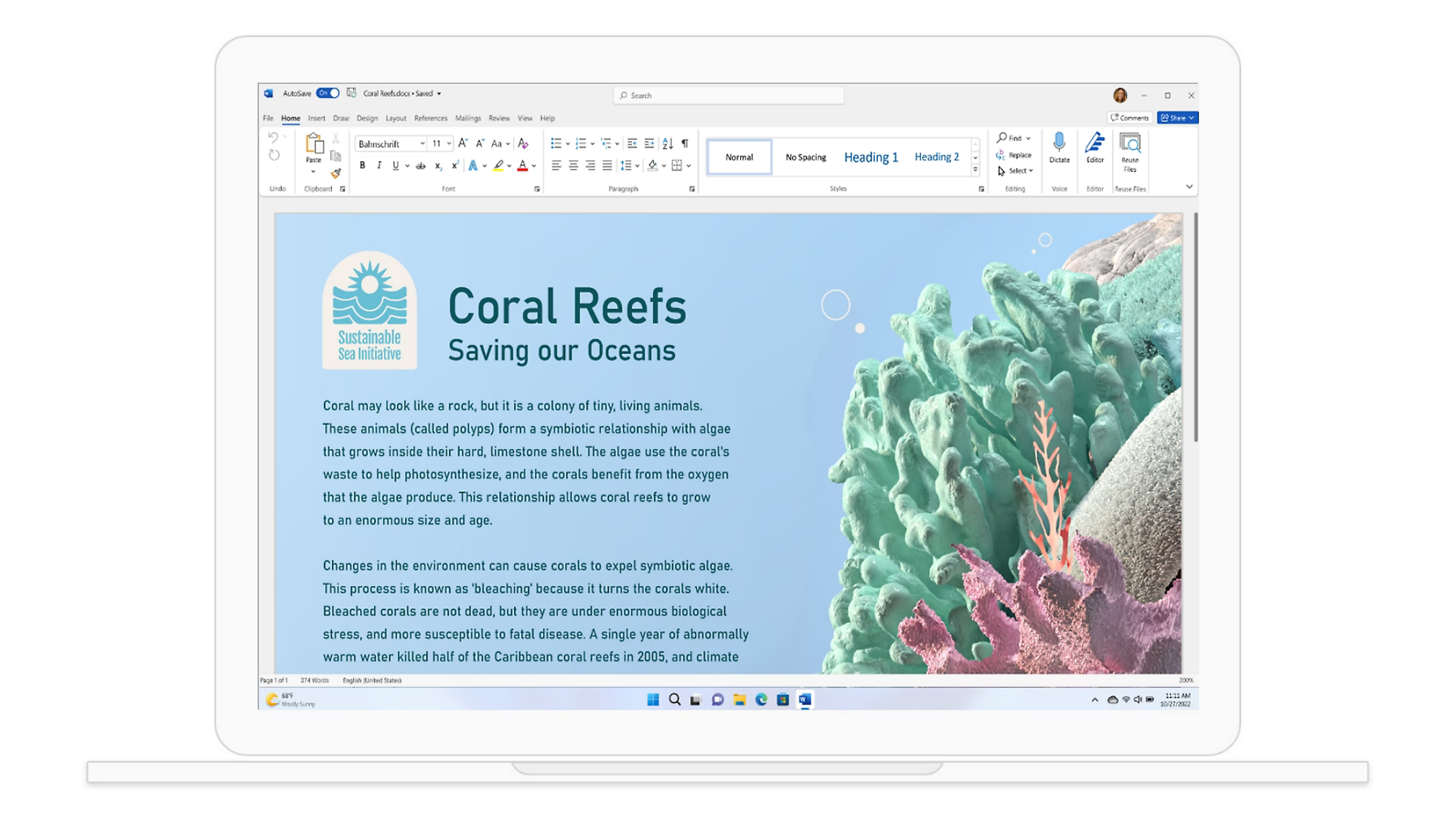
- 在 Microsoft 365 网站登录您的帐户。
- 从可用应用程序列表中单击“Word”图标。打开 Word 后,单击“空白文档”或选择其中一个模板。
- 开始在文档中输入内容。您还可以使用工具栏中的工具来调整内容格式。
- 完成后,单击“文件”并将文档保存到 OneDrive 或您的计算机。
微软有一套著名的桌面办公应用程序,涵盖 Word、Excel 和 PowerPoint。它们是付费软件——个人订阅云存储 OneDrive 的起价为 69.99 美元/年。
3. Zoho Writer
Zoho Writer 是一个在线文字处理器,是 Zoho Workplace 的一部分,Zoho Workplace 是一个办公生产力平台,包括 40 多种不同的应用程序和服务,可帮助企业和个人管理工作。
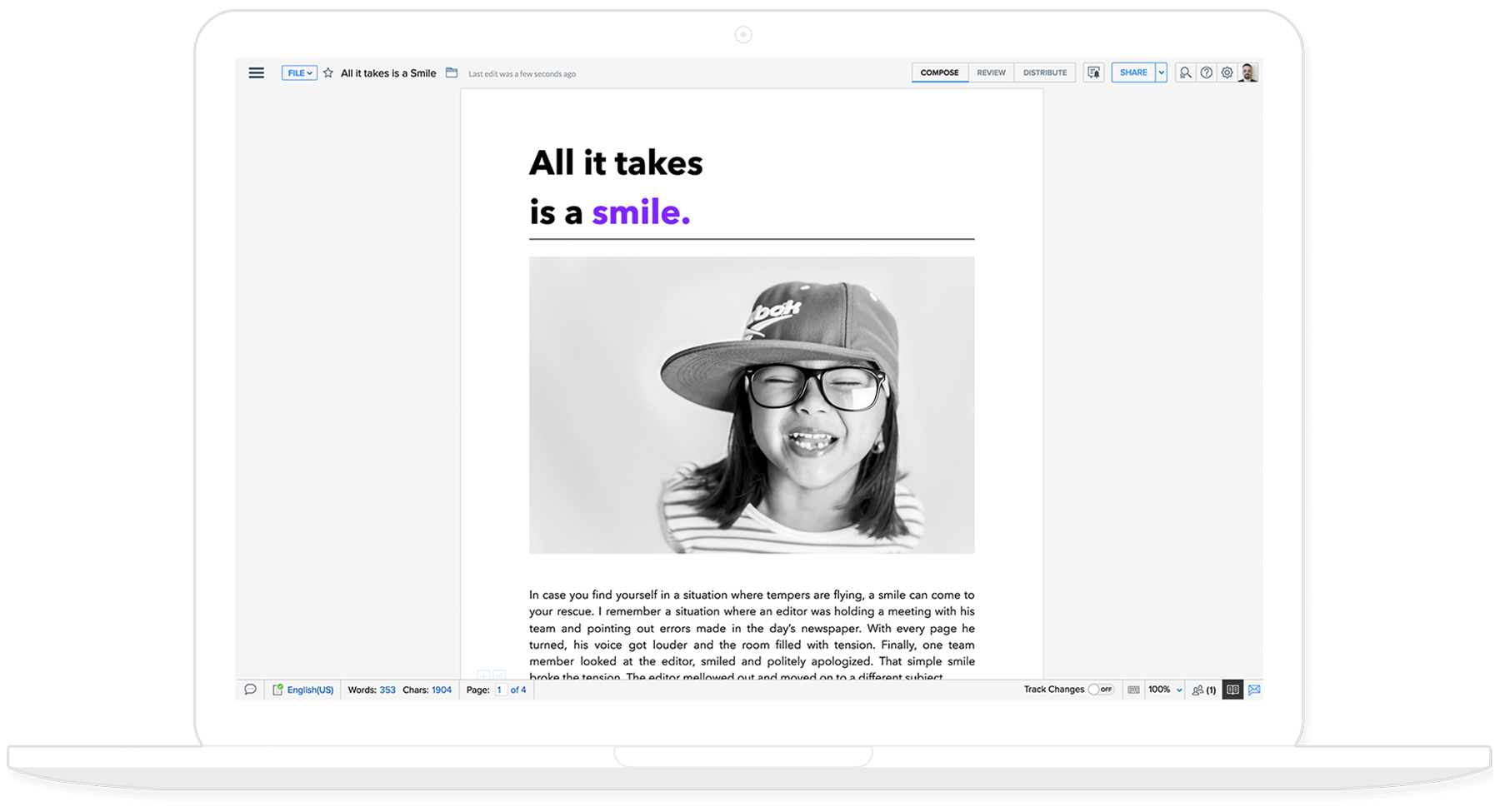
Zoho Writer 的桌面应用程序可以在 Windows、Linux 和 Mac 上创建和编辑 Word 文档——但您仍然需要注册一个 Zoho 帐户。
- 登录您的 Zoho Writer 帐户并单击屏幕左上角的“新建文档”按钮。
- 将内容添加到文档并根据喜好进行设计。使用工具栏来自定义文档的外观。插入图像、表格和其他内容。
- 完成文档内容后,可以单击屏幕左上角的“保存”按钮来保存文件。可将文档导出为不同的格式,例如 DOCX 或 PDF。
Zoho Writer 可免费使用,付费的综合解决方案 WorkDrive 中提供额外的功能和存储选项。价格为每年 2.50 美元起。
4. LibreOffice Writer
LibreOffice 是一个免费的开源办公套件,包括文字处理应用程序。它可在 Microsoft Windows、macOS 和 Linux 操作系统上运行。
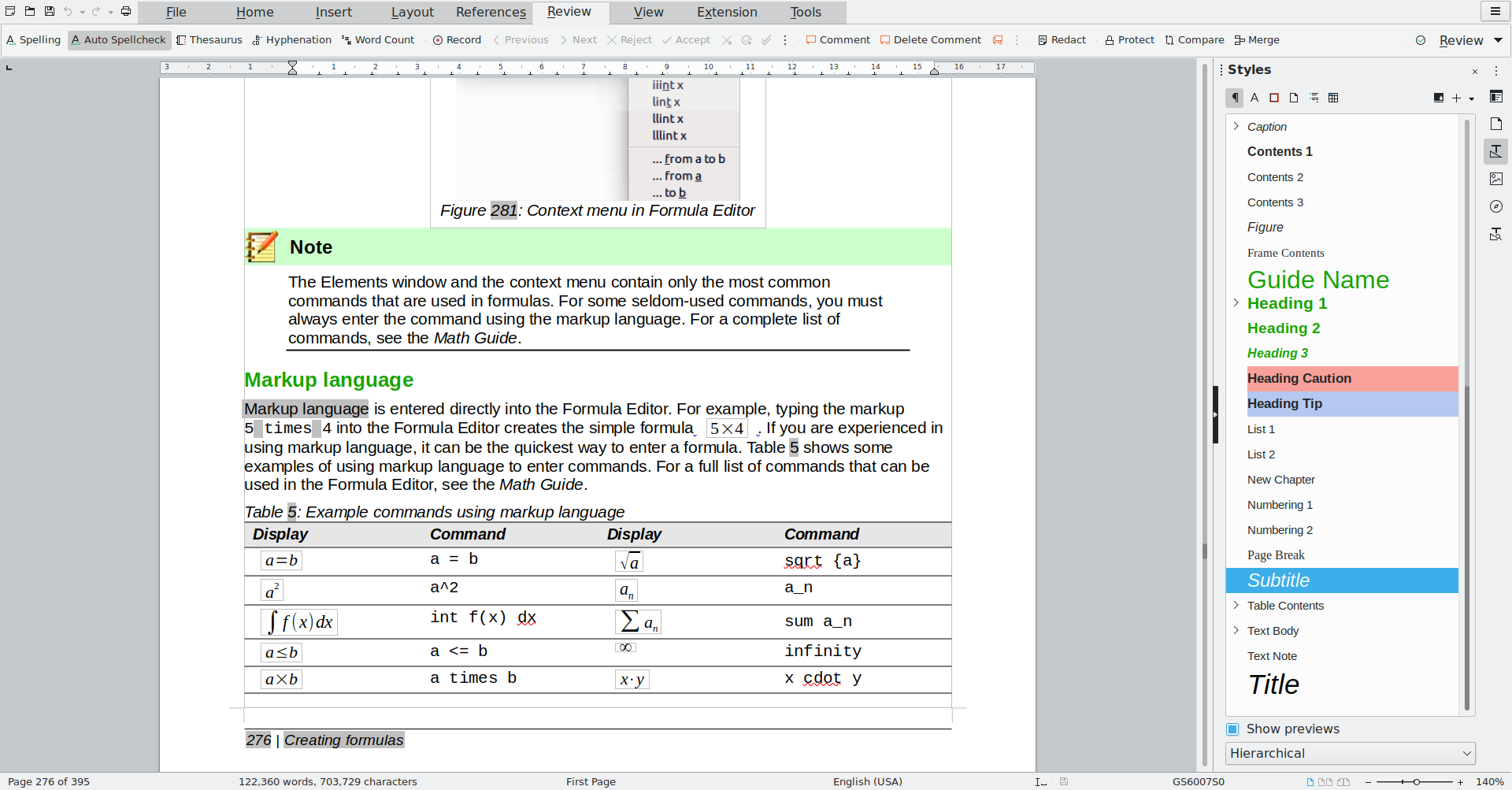
LibreOffice Writer 的默认文本格式为 ODT(OpenDocument 文本),如果使用其他办公软件打开该格式的文件,可能会内容丢失或失真。不过,您仍然可以将文档另存为 DOCX。
- 打开 LibreOffice Writer 并单击屏幕左上角的“文件”。
- 从下拉菜单中选择“新建”,然后选择“文本文档”。
- 当屏幕上出现新的空白文档时,开始输入内容、调整格式和添加其他内容如形状、图表或表格等。
- 转到文件 -> 另存为…,然后选择 Word 2007-365 (.docx) 作为文档格式。
与其他流行的办公应用程序一样,LibreOffice Writer 支持 DOCX 格式。但是,它在使用本地 ODT 扩展时表现更好。
5. Google 文档
Google文档是商业和生产力软件领域的又一大玩家。文字处理应用程序是其综合套件的一部分,其他还有15 GB 云存储空间、电子邮件、视频会议解决方案、聊天、笔记应用程序。
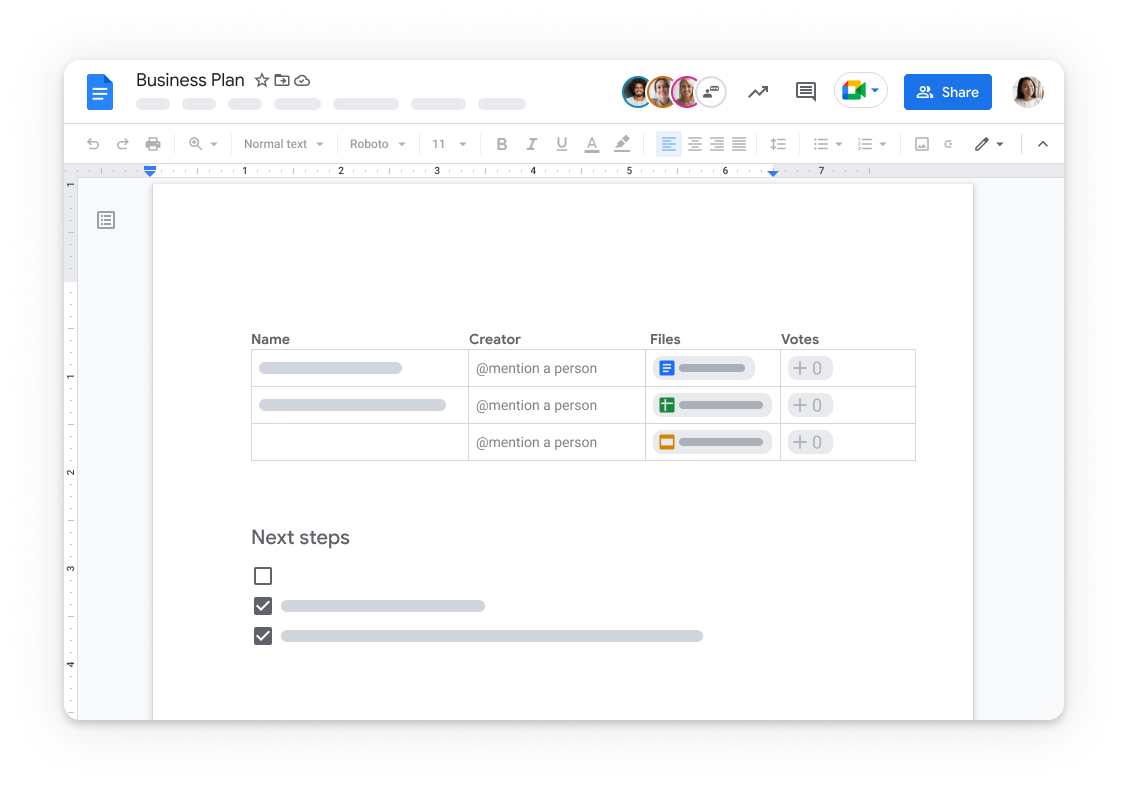
Google 文档 是一个完全基于网络的解决方案,始终需要稳定的互联网连接来创建 Word 文档。
- 打开网络浏览器并搜索“Google 文档”或在地址栏中输入 docs.google.com。
- 登录您的 Google 帐户。
- 登录后,单击“空白”以创建新文档或选择一个可用的模板。
- 在文档中添加文本、格式、图像和其他内容。所有更改都将自动保存,并且可以在您的云存储 Google Drive 中访问文本文件。
- 或者,您可以转到“文件”选项卡并将文档下载为 Microsoft Word (.docx),以便使用其他办公套件在桌面上进一步编辑。
如果您需要在桌面和离线状态下创建 Word 文档,Google 文档就不是最佳选择了。但是,您可以从任何浏览器访问该应用程序——无论何种操作系统。它是免费的,并为日常编辑提供了许多有用的附加应用程序。
6. Apple Pages 文稿
Apple Pages 文稿 是 Apple 开发的文字处理和页面布局应用程序。它是 iWork 生产力套件的一部分,设计为用户友好型,有现代感的 UI 和一系列模板,可用于创建需要看起来很专业的文档,例如报告、信件、传单和海报。
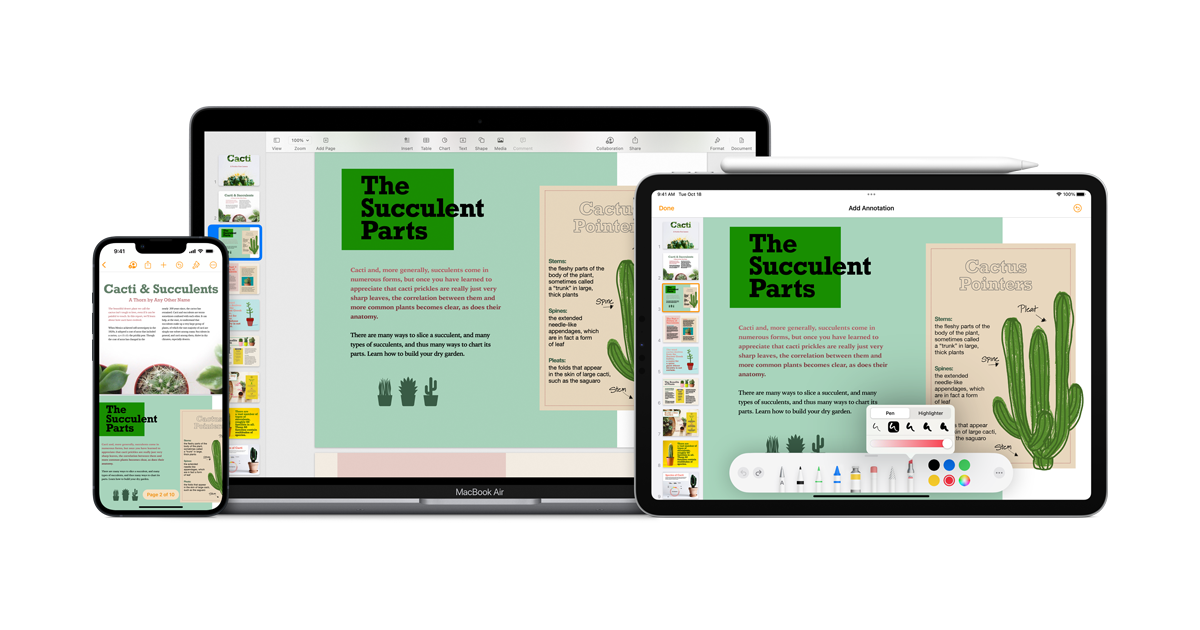
Pages 文稿适用于 macOS、iOS 和 iPadOS 操作系统。它默认其本机格式,但您可以将任何文本文件保存为 Word 文档。
- 在 Mac 上打开 Pages 文稿,然后单击屏幕左上角的“文件”。
- 从下拉菜单中选择“新建”。或者使用键盘快捷键 Command+N 来创建新文档。
- 选择“空白”或选择一个模板。
- 在文档中添加文本、格式、图像或其他内容。带有格式化选项的工具栏位于窗口的右侧。要插入内容,请使用顶部工具栏。
- 创建文档后,转到文件 -> 导出到,然后选择 Word。
如果您有 Apple 设备,Pages 文稿是创建 Word 文档的最明显选择,默认情况下您就能拥有免费的办公套件,无需为第三方软件付费了。
使用模板创建文档
没有时间从头开始起草 Word 文档?上述大多数应用都会提供模板。
ONLYOFFICE 表单库中还有更多免费的可填写模板——支持以 DOCX、PDF 以及原生 OFORM 和 DOCXF 格式进行下载。
要点总结
Word文档是标准格式的文本文件,最流行的是DOCX。您不一定需要付费的 Microsoft 365 订阅才能创建文档,因为针对不同的目的和设备有很多价格合理甚至免费的替代方案。
- ONLYOFFICE 文档编辑器 是免费创建和编辑文本文档的优秀应用程序。能跨平台且与 Microsoft 格式兼容,它能很好的代替 Word。
- Microsoft 365 网页版 会是在线创建和存储文本文件的优秀解决方案,如果您已经付费订阅并有其他微软文件处理应用程序。
- Zoho Writer 是另一个经济实惠的在线办公套件,具有免费的桌面和移动编辑器。最适合也使用其他 Zoho 生产力应用程序的团队。
- LibreOffice Writer 是一款开源的跨平台桌面办公文字处理器。如果您可以接受不常见的ODT文本格式和界面,那将会是一个好选择。
- Google 文档 可能是在线创建文档的最快方式,无需在桌面上继续编辑。最适合不包含敏感数据的简单文本。
- Apple Pages 文稿 是适用于 Mac、MacBook 以及运行 iOS 和 iPadOS 的移动设备的免费办公套件。
在以上这些应用程序中创建 Word 文档非常简单——只需运行软件并选择一个空白文档或模板即可。
创建免费的 ONLYOFFICE 账户
在线查看并协作编辑文本文档、电子表格、幻灯片、表单和 PDF 文件。


